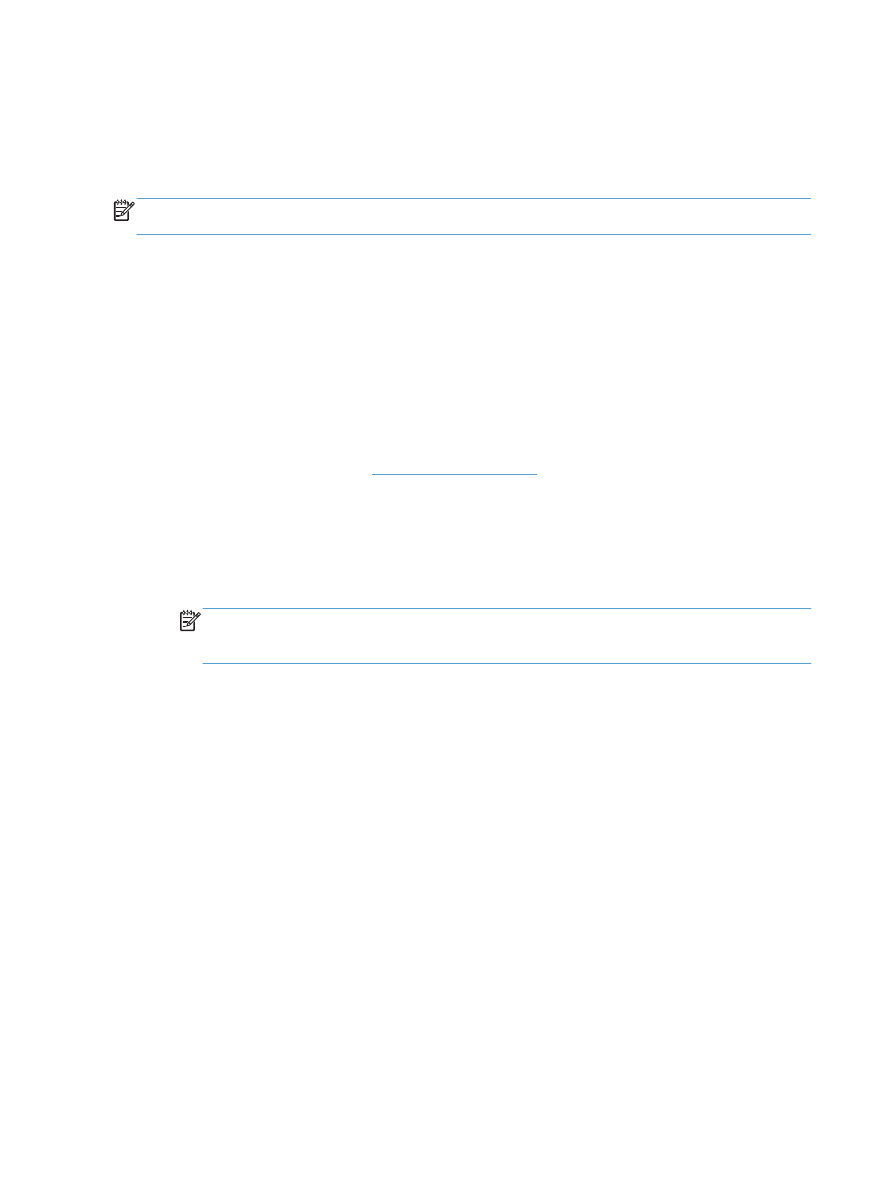
Использование HP ePrint
HP ePrint позволяет удаленно печатать документы, просто отправляя их во вложении по
электронной почте (на собственный адрес принтера) с любого устройства, поддерживающего
функцию электронной почты.
ПРИМЕЧАНИЕ.
Для использования HP ePrint устройство должно быть подключено к сети с
доступом в Интернет.
1.
Для использования HP ePrint необходимо сначала включить веб-службы HP.
а.
Введите IP-адрес в адресную строку браузера, чтобы открыть встроенный веб-сервер
HP.
б.
Перейдите на вкладку Веб-службы.
в.
Включите веб-службы, выбрав соответствующий пункт.
2.
На веб-сайте HP ePrintCenter можно определить параметры безопасности и настройки
печати по умолчанию для всех заданий HP ePrint, которые будут отправляться на это
устройство.
а.
Перейдите на страницу
www.hpeprintcenter.com
.
б.
Нажмите Вход и укажите ваши учетные данные HP ePrintCenter либо
зарегистрируйтесь как новый пользователь.
в.
Выберите устройство из списка или нажмите + Добавить принтер, чтобы добавить
его. Чтобы добавить устройство, потребуется код принтера — это часть адреса
электронной почты устройства до символа @.
ПРИМЕЧАНИЕ.
Этот код действителен только в течение 24 часов с момента
включения веб-служб HP. Если срок действия закончится, снова включите веб-
службы HP в соответствии с инструкциям и получите новый код.
г.
Чтобы предотвратить печать нежелательных документов, выберите Параметры
ePrint и перейдите на вкладку Разрешенные отправители. Нажмите Только
разрешенные отправители и добавьте адреса электронной почты, для которых
будет разрешена печать заданий ePrint.
д.
Чтобы задать параметры по умолчанию для всех заданий ePrint, которые будет
получать устройство, нажмите Параметры ePrint, затем Параметр печати и
выберите требуемые настройки.
3.
Чтобы напечатать документ, вложите его в электронное сообщение и отправьте на адрес
электронной почты устройства.
124 Глава 8 Операции печати
RUWW
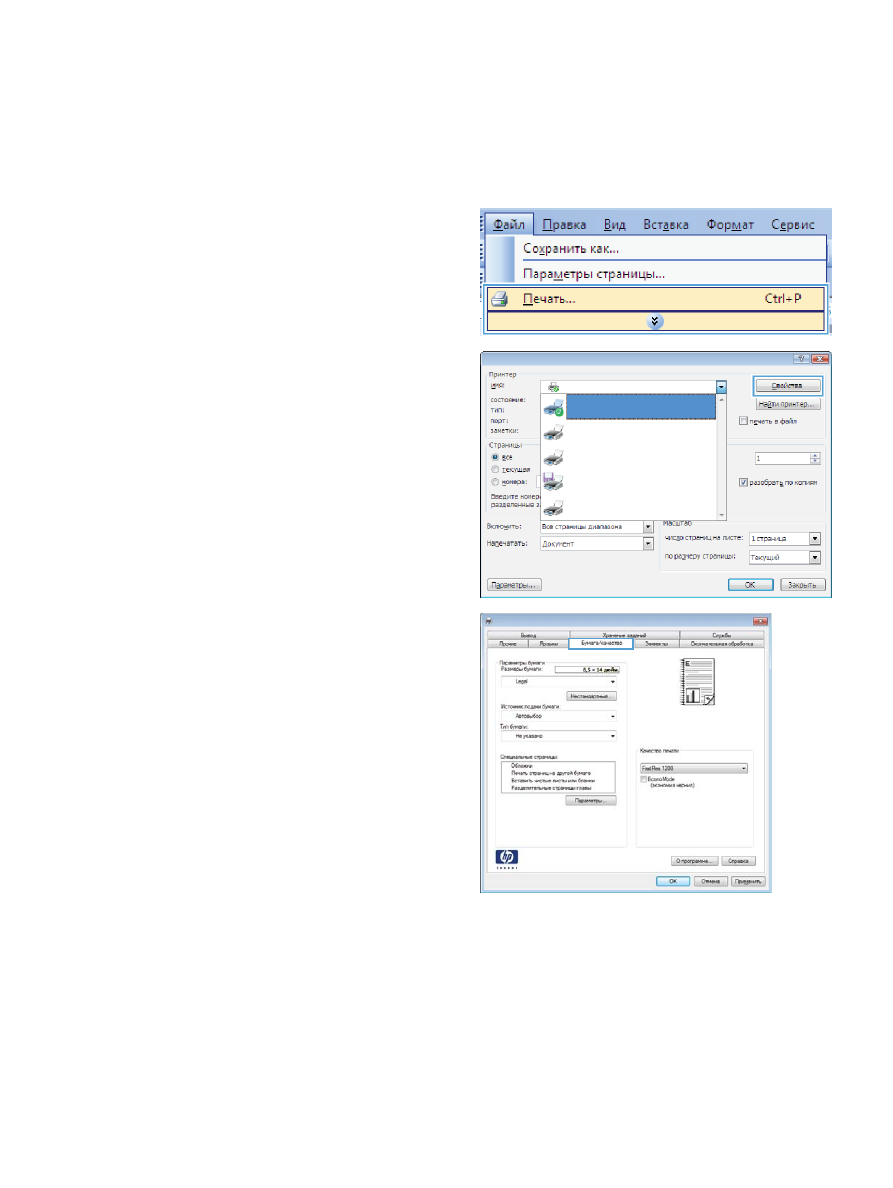
Дополнительные задания на печать при
использовании ОС Windows
Печать на фирменных бланках или печатных формах в Windows
1.
В меню Файл программного обеспечения
выберите Печать.
2.
Выберите устройство, а затем нажмите
кнопку Свойства или Настройки.
3.
Перейдите на вкладку Бумага/качество.
RUWW